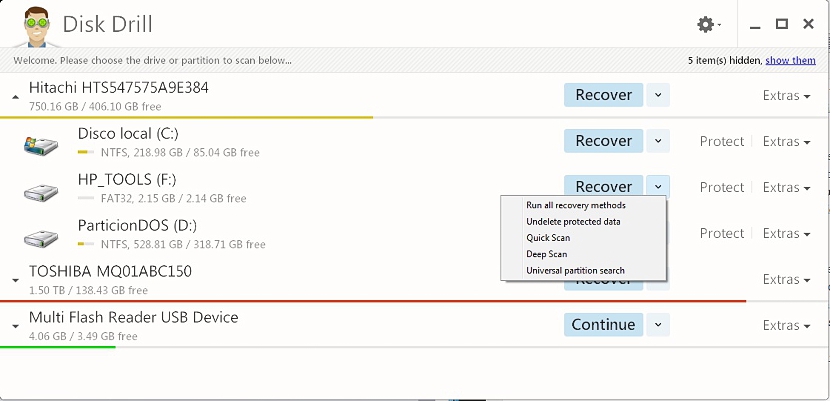คุณจำ Disk Drill ได้ไหม? ถ้าคุณเป็นผู้ใช้คอมพิวเตอร์ Mac คุณจะต้องเคยได้ยินเกี่ยวกับเครื่องมือนี้อย่างแน่นอน มันมาถึงเขาเมื่อไม่นานมานี้ สำหรับคอมพิวเตอร์ประเภทนี้และระบบปฏิบัติการที่เกี่ยวข้องเท่านั้น
ประสิทธิภาพของการเปิดตัว Disk Drill เป็นที่ดึงดูดใจของผู้ใช้หลายคนเนื่องจากพวกเขามีโอกาสทำได้อย่างง่ายดาย กู้คืนข้อมูลที่ถูกลบโดยไม่ได้ตั้งใจ จากหน่วยเก็บข้อมูลที่แตกต่างกัน เมื่อเร็ว ๆ นี้ผู้พัฒนาเครื่องมือนี้ได้แจ้งข่าวดีให้ทราบซึ่งตอนนี้ได้เสนอให้ Windows ฟรีโดยสมบูรณ์พร้อมคุณสมบัติใหม่บางอย่างที่จะทำให้พวกเราทุกคนพอใจที่ทำงานบนแพลตฟอร์มนี้และระบบปฏิบัติการร่วม
ความเข้ากันได้ของ Disk Drill กับไดรฟ์จัดเก็บข้อมูล
หนึ่งในเหตุผลที่เราควรได้รับคำแนะนำจากเครื่องมือที่เรียกว่า Disk Drill คือใน เข้ากันได้กับหน่วยเก็บข้อมูลที่แตกต่างกัน ที่เราอาจมีอยู่ในมือ ซึ่งหมายความว่าเครื่องมือนี้จะเข้ากันได้กับทั้งฮาร์ดไดรฟ์ภายในของคอมพิวเตอร์ส่วนบุคคลของเรารวมถึงแฟลชไดรฟ์ USB ต่างๆที่เราสามารถใช้สำหรับการทำงานประจำวันของเรา นอกจากนี้คุณยังสามารถใช้กับหน่วยความจำ micro SD และฮาร์ดไดรฟ์ USB ภายนอกได้อีกด้วย
ก่อนอื่นคุณต้องไปที่ เว็บไซต์ทางการของ Disk Drill เพื่อดาวน์โหลดและติดตั้งในคอมพิวเตอร์ส่วนบุคคลของคุณในภายหลัง โปรดจำไว้ว่าขณะนี้มีเวอร์ชันสำหรับ Windows คุณยังสามารถใช้บน Mac ได้หากคุณมีคอมพิวเตอร์เครื่องใดเครื่องหนึ่งเหล่านี้ ในการดำเนินการคุณจะสามารถชื่นชมหน้าจอที่คล้ายกับหน้าจอต่อไปนี้
ที่นั่นพวกเขาแนะนำความเข้ากันได้ที่ Disk Drill มีอยู่แล้วเพราะมันจำเราได้ทันที (ในกรณีของเรา) ทั้งฮาร์ดไดรฟ์ภายในและ USB pendrive ซึ่งในความเป็นจริง กลายเป็นหน่วยความจำ CompatFlashซึ่งเป็นของเก่าที่เคยใช้กล้องบางรุ่น ด้วยเหตุนี้เราจึงหมายความว่าการใช้เครื่องมือนี้สามารถช่วยเราได้อย่างดีเยี่ยมเพราะเราสามารถกู้คืนข้อมูลที่สำคัญมากซึ่งบางทีเราอาจลบโดยไม่ตั้งใจในช่วงเวลาหนึ่ง
ฟังก์ชั่นต่างๆในการทำงานกับ Disk Drill
เมื่อเราสามารถเห็นหน่วยทั้งหมดที่มีอยู่ในอินเทอร์เฟซ Disk Drill เราจะต้องเลือกหน่วยใดก็ได้ตามความต้องการของเรา ในกรณีแรกเราจะสามารถชื่นชมตัวเลือก (เมนูตามบริบท) ทางด้านขวาของฮาร์ดไดรฟ์แต่ละตัวซึ่งระบุว่า "กู้คืน" หากเราเลือกลูกศรแบบเลื่อนลงขนาดเล็กจะมีตัวเลือกเพิ่มเติมบางตัวแสดงขึ้น
จากนั้นเราจะมีความเป็นไปได้ เลือก«การค้นหาด่วน»เมื่อถึงจุดนั้นเครื่องมือจะเริ่มทำการสแกนหน่วยเก็บข้อมูลที่เลือกเพียงเล็กน้อย เราต้องพูดถึงว่าโดยทั่วไปแล้วกระบวนการด่วนนี้ไม่ได้ให้ผลลัพธ์ที่ดีดังนั้นคุณควรลองเลือกตัวเลือกถัดไป (การค้นหาในเชิงลึก) ด้วยขั้นตอนนี้จะใช้เวลานานขึ้นเล็กน้อยแม้ว่าเราจะได้ผลลัพธ์ที่มีประสิทธิภาพมากขึ้น
ที่ด้านบนเราได้วางผลลัพธ์ของการเลือกตัวเลือกสุดท้ายนี้ซึ่งเราพบว่าน่าพอใจ ไฟล์จำนวนมากที่จะถูกลบไปก่อนหน้านี้ ทั้งเอกสารรูปภาพวิดีโอและไฟล์นานาชนิดคือสิ่งที่ Disk Drill เข้ามาหาเราได้ง่ายๆ จากตรงนี้เราจะต้องเลือกกล่องของโฟลเดอร์ (ไดเร็กทอรี) หรือไฟล์ที่เราต้องการกู้คืนเท่านั้น เราจะต้องกำหนดตำแหน่งบนฮาร์ดไดรฟ์ของเราด้วยว่าเราต้องการให้การกู้คืนเกิดขึ้นที่ไหน
ข้อสรุปเกี่ยวกับการใช้ Disk Drill
เนื่องจากวันนี้มีแอปพลิเคชันจำนวนมากที่มีลักษณะคล้ายกับ Disk Drill เราต้องพูดถึงว่าข้อเสนอนี้เสนอให้เรา มีโอกาสมากขึ้นในการกู้คืนไฟล์ที่เราลบไปโดยไม่ได้ตั้งใจ แอปพลิเคชันอื่น ๆ มักให้ผลลัพธ์เหมือนกันแม้ว่าก่อนหน้านี้คุณต้องจ่ายค่าใบอนุญาตอย่างเป็นทางการซึ่งบางอย่างในประเภทปัจจุบันอาจไม่สะดวกสำหรับกระเป๋าและเศรษฐกิจของเราในเวลาเดียวกัน